91助手驱动安装失败怎么办?91助手驱动安装失败解决教程
发布时间:2016-12-26 来源:查字典编辑
摘要:很多朋友将91助手与手机相连接的时候,出现驱动安装失败的提示,这该怎么解决呢?下文小编就为大家带来91助手驱动安装失败的解决教程,一起去了解...
很多朋友将91助手与手机相连接的时候,出现驱动安装失败的提示,这该怎么解决呢?下文小编就为大家带来91助手驱动安装失败的解决教程,一起去了解下吧。
91助手驱动安装失败解决教程:
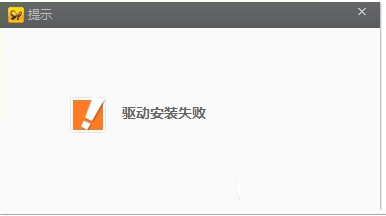
很多人因为没有打开USB调试选项,所以才会出现上图所示的提示。你只要到手机里面设置-程序-安装与调试-打开USB调试,必须找到USB调试打开然后系统自动安装驱动,安装完毕后就可以了
这里还给大家介绍另一种方法:
不需要安装手机驱动的,手机安装了91助手,电脑也安装一个助手,插数据线直接连接起来就可以了
1、APK安装完成后,打开手机中的“WLAN”开关,同时运行手机中的“91助手”。
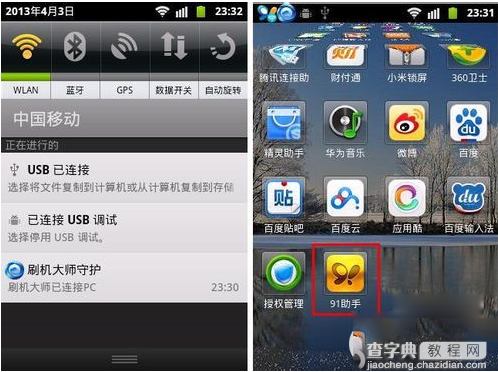
2、在打开的“91助手”主界面中,点击界面左上角的“无线”图标,在打开的窗口中点击下方的“启动该连接”,随后就要出现“验证码”,该“验证码”用于与电脑端手机助手进行连接时的验证信息。
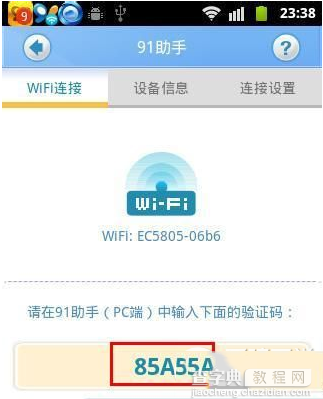
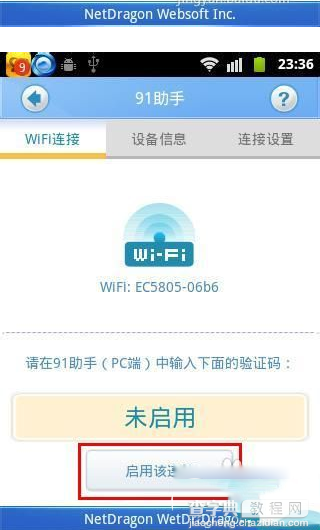
3、然后运行电脑端“91手机助手”,在打开的主界面中选择“使用WIFI无线网络连接电脑”,并输入刚才从手机端“91助手”获取的验证码“85AX",最后点击“连接”。
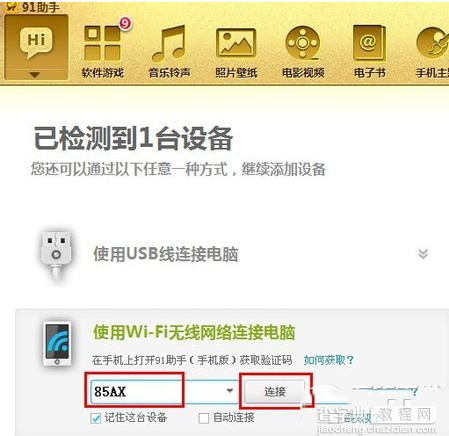
如果这些方法都不行,大家可以尝试重新安装91助手


